Instagramでストーリーを再投稿する方法
公開: 2023-01-21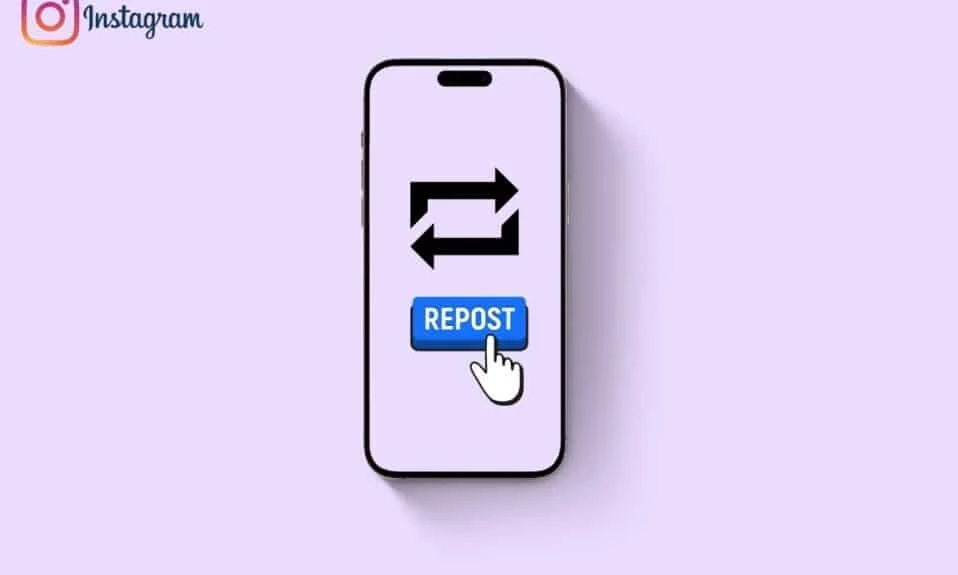
Instagram は、画像や動画を共有するためのソーシャル メディア プラットフォームです。 ストーリーで誰かが私たちについて言及したという通知を受け取ると、私たちは皆とても嬉しく思います。 私たちが知っているように、Instagram には再投稿オプションが用意されており、ストーリーを共有して視聴者にも見てもらえるようにすることができます。 このブログから、Instagram でストーリーを再投稿する方法を学びます。信じてください。とても簡単です。 引き続きお読みください。ブラウザ版をお使いの場合でも、ラップトップで Instagram ストーリーを再投稿する方法も紹介します。
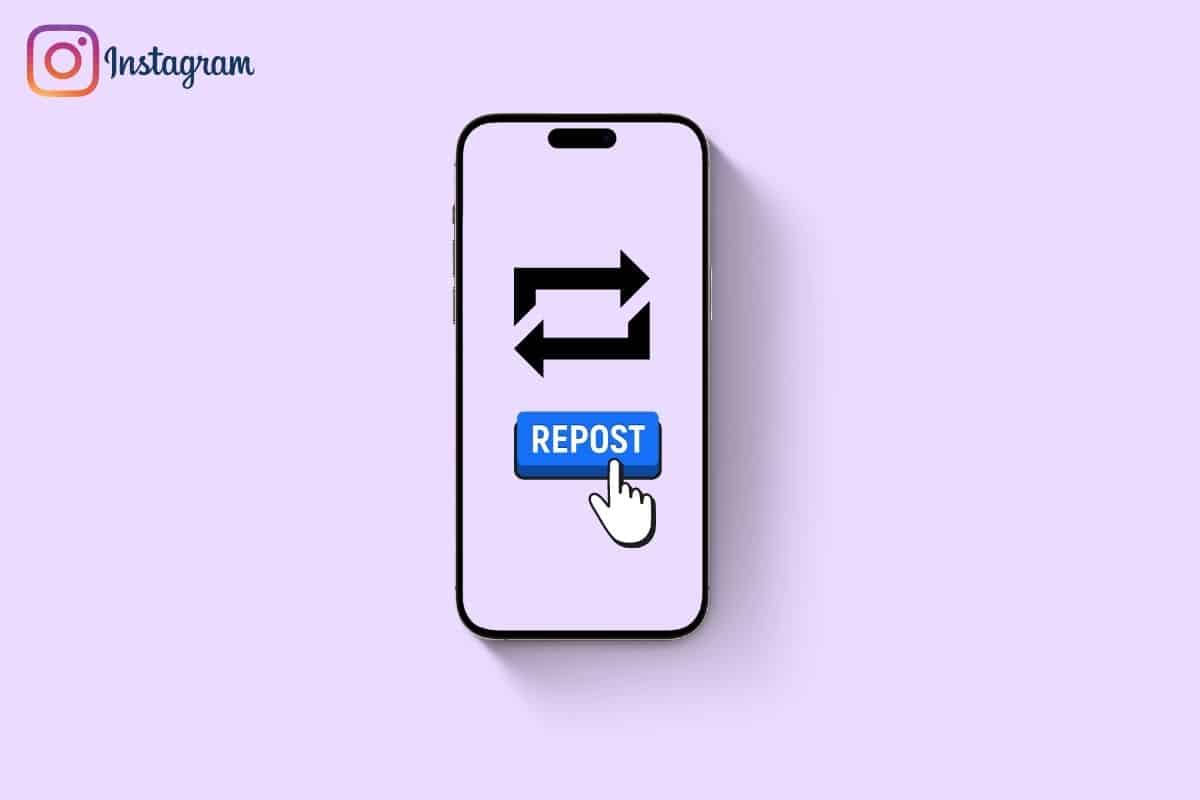
コンテンツ
- Instagramでストーリーを再投稿する方法
- フィードにストーリーを再投稿する方法
- ラップトップでInstagramストーリーを再投稿する方法
- Instagramストーリーを再投稿するためのヒント
- 他の人のInstagramストーリーを再投稿する必要がありますか?
Instagramでストーリーを再投稿する方法
タグ付けされた Instagram ストーリーを再投稿するには、次の手順に従います。
1. 携帯電話でInstagramアプリを開きます。
2.ダイレクトメッセージ(DM) セクションをタップします。
![]()
3. タグ付けされたストーリーの下にある [ストーリーに追加] をタップします。
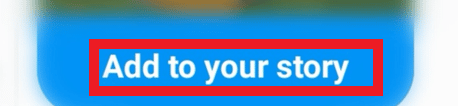
4. 次に、ストーリーにリダイレクトされ、再投稿できます。 下のこの記号をタップすると、タグを付けたり、ステッカー、絵文字、さらにはgifで編集したりできます。
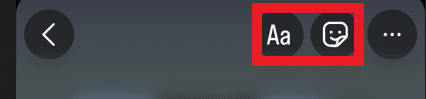
5. 最後に、あなたのストーリーを下に録音して再投稿するか、親しい友人とのみ共有してください。
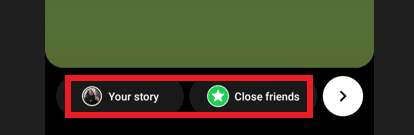
これらの簡単な手順に従えば、Instagram でストーリーを再投稿する方法を簡単に学ぶことができます。
また読む: Instagramビデオを保存するための最高のアプリ
フィードにストーリーを再投稿する方法
フィードにストーリーを再投稿するには、以下の手順に従います。
1. Instagramアプリにアクセスします。
2. 次に、フィードに移動して、再投稿する投稿を検索し、紙飛行機のアイコンをタップします。
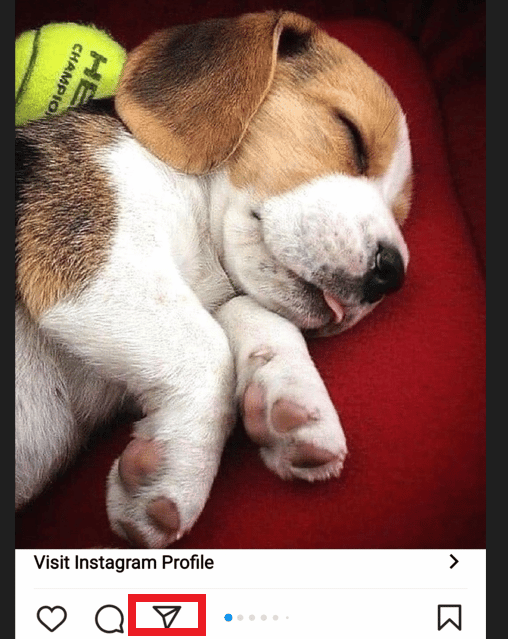
3.ストーリーに投稿を追加のオプションが表示されるので、それをタップします。
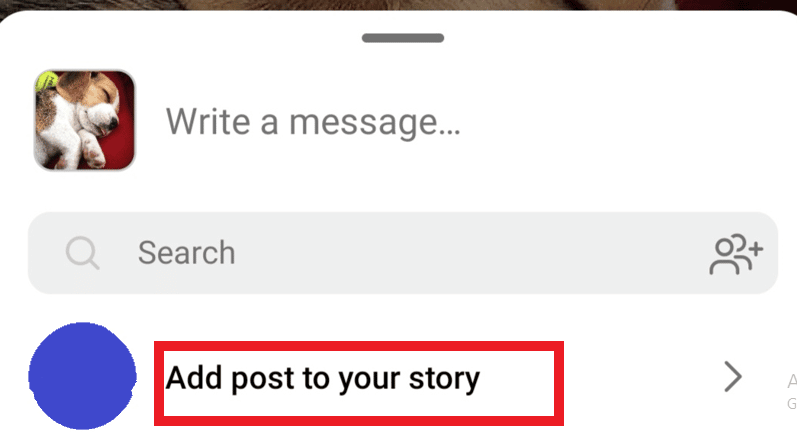
4. 次に、フィルタを使用して追加または編集し、[あなたのストーリー] または [親しい友人] をタップして再投稿できます。
![次に、フィルタを使用して追加または編集し、[あなたのストーリー] または [親しい友人] をタップして再投稿できます](/uploads/article/7255/1X2m0rMxNP9lwUAU.png)
それでおしまい。 フィードからストーリーを再投稿しました。
また読む: Instagramの投稿をどのようにバックデートできますか
ラップトップでInstagramストーリーを再投稿する方法
Instagram のデスクトップ版はモバイル アプリとは大きく異なることを知っておく必要があります。 ラップトップから Instagram ストーリーを再投稿するには、サードパーティのアプリが必要です。 基本的に、ストーリーをダウンロードして自分のアカウントにアップロードできるツールを使用する必要があります。 プレビュー アプリを使用してラップトップで Instagram ストーリーを再投稿する方法は次のとおりです。

プレビュー アプリを使用してラップトップで Instagram ストーリーを再投稿するには、次の手順に従います。
1. ラップトップでInstagram アプリを開き、再投稿するストーリーに移動します。
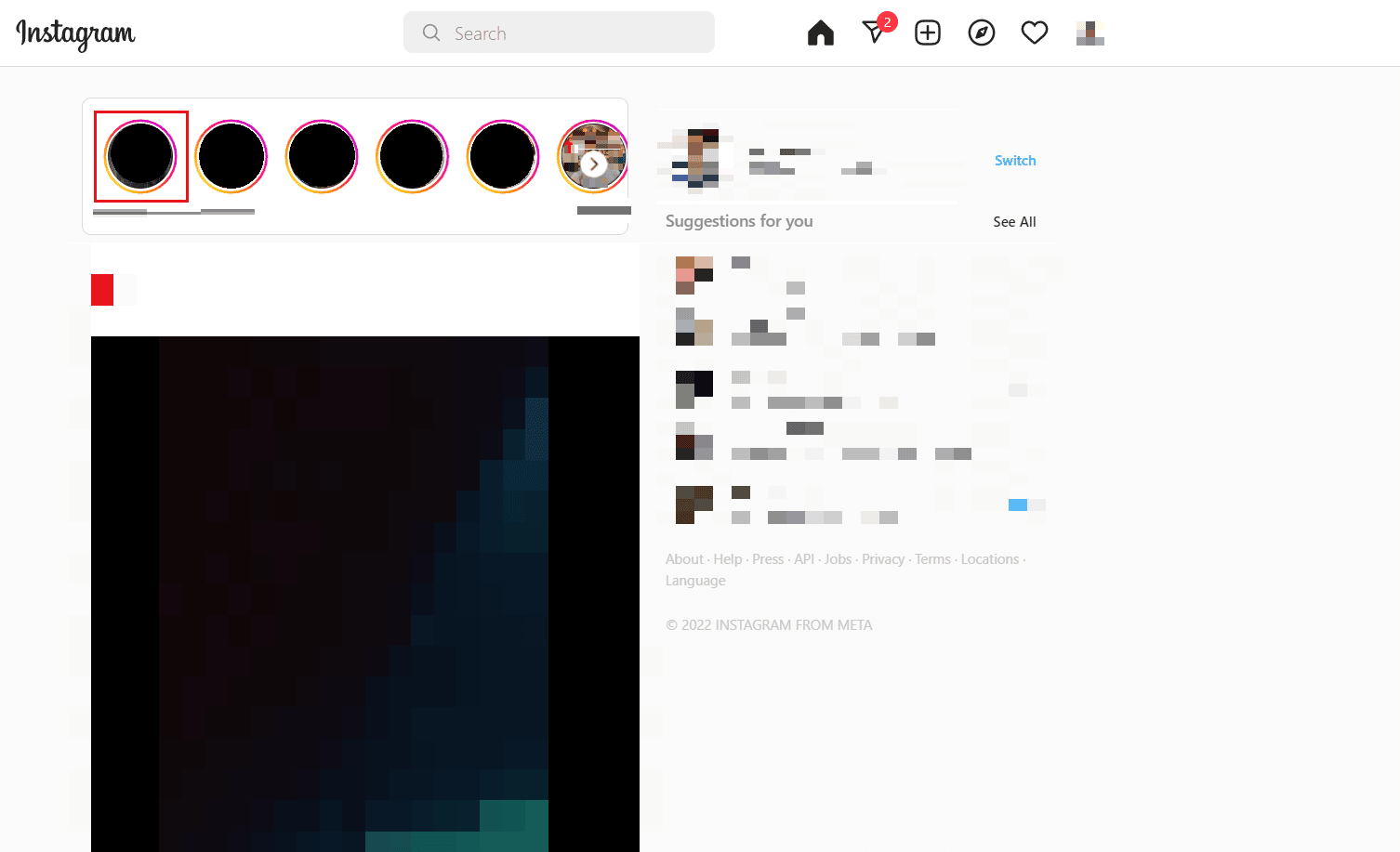
2. 次に、共有アイコンを使用してストーリーをプレビュー アプリに送信します。 これを行うには、[送信] オプションをクリックし、オプションのリストから [プレビュー] アプリを選択します。
3. ラップトップでプレビュー アプリを開き、[受信トレイ]セクションに移動します。
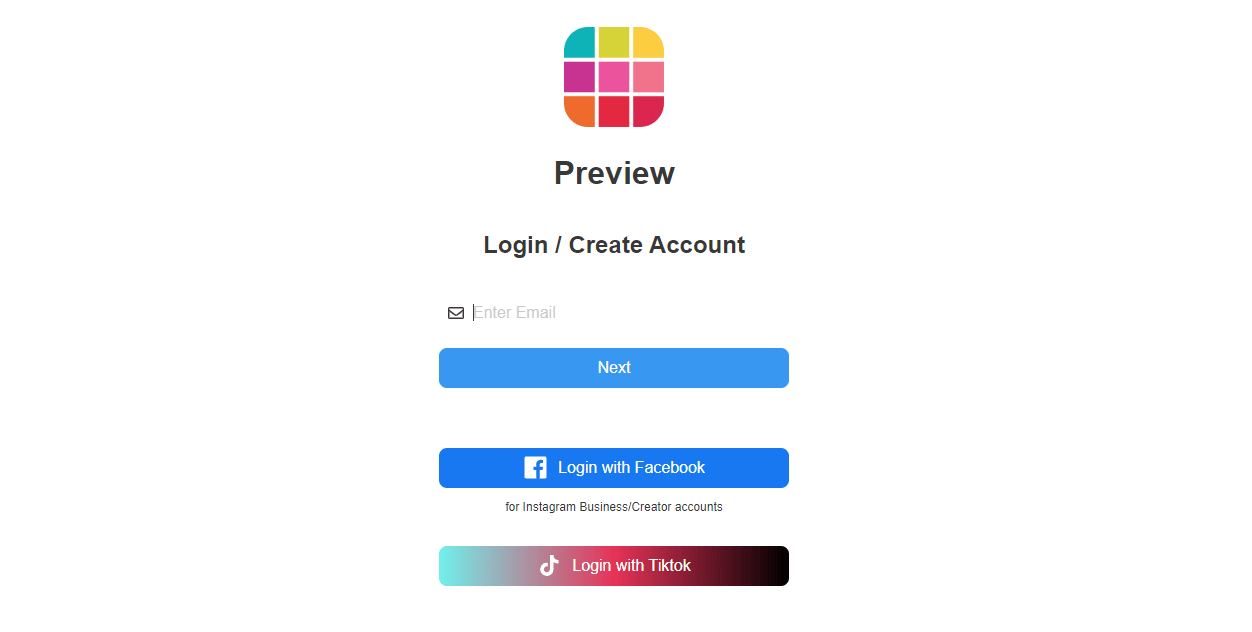
4. 再投稿するストーリーをクリックします。 プレビュー アプリでストーリーが開きます。
5. プレビュー アプリの [再投稿] ボタンをクリックします。
6.アプリは、元のコンテンツと再投稿であることを示す透かしを含む新しい画像またはビデオを生成します。
7. [投稿] ボタンをクリックして、再投稿したストーリーを自分の Instagram アカウントにアップロードできます。
Instagramストーリーを再投稿するためのヒント
次のヒントを適用することで、Instagram のストーリーをより魅力的で魅力的なものにすることができます。
- フォントのカスタマイズ: Canva や Adobe Spark などのツールを使用して、ストーリーにテキストを追加し、フォント、色、サイズをカスタマイズできます。 これにより、ストーリーに独自のタッチを追加し、視覚的に魅力的なものにすることができます。
- ステッカーや絵文字を使用する:ストーリーにステッカーや絵文字を追加すると、個性を追加し、コンテンツをより楽しく魅力的なものにすることができます。
- コンテンツを編集する: VSCO や Snapseed などの写真編集アプリを使用して、色を強調したり、画像をトリミングしたり、ストーリーにフィルターを追加したりできます。 これにより、コンテンツをよりプロフェッショナルで洗練されたものにすることができます。
- シリーズで再投稿する:同じ作成者による複数のストーリーを再投稿する場合は、シリーズで再投稿することを検討してください。 これにより、まとまりのある外観を作成し、フォロワーがすべてのコンテンツを 1 か所で簡単に確認できるようになります。
また読む: SnapchatでInstagramビデオを再投稿する方法
他の人のInstagramストーリーを再投稿する必要がありますか?
他の人のInstagramストーリーを再投稿することは、許可を得て元の作成者に適切に帰属する限り、通常は許容されます. ただし、他人のコンテンツを再投稿する前に考慮すべき点がいくつかあります。
- 許可を得ていることを確認する:他人のコンテンツを再投稿する前に、許可を求めることをお勧めします。 ビジネスやインフルエンサーからコンテンツを再投稿する場合、再投稿に関して特定のポリシーが適用されている可能性があるため、これは特に重要です。
- 元の作成者のクレジットを表示する: コンテンツを再投稿する場合は、元の作成者を正しく表示してください。 これは、キャプションでタグ付けするか、メンション機能を使用して投稿にユーザー名を含めることで実行できます。
- コンテキストを考慮する:コンテンツが関連性があり、自分の視聴者に適しているかどうかを考えてください。 フォロワーに関係のないコンテンツを再投稿しても、フォロワーにとって価値がない場合があります。
- 自分のコンテンツと組み合わせる:たまにコンテンツを再投稿しても問題ありませんが、自分のオリジナル コンテンツと組み合わせるようにしてください。 これにより、フィードをフォロワーにとって興味深く魅力的なものに保つことができます。
よくある質問 (FAQ)
Q1. Instagramで誰かのストーリーを再投稿できないのはなぜですか?
答え。 元のクリエイターがアカウントを非公開に設定している場合、そのストーリーを表示したり、再投稿したりすることはできません。 もう 1 つの考えられる理由は、有効期限が切れる前に 24 時間しか利用できない Instagram のストーリーです。 ストーリーの有効期限が切れている場合は、再投稿できません。
Q2. Instagram には何件のストーリーを投稿できますか?
答え。 共有するコンテンツがある限り、1 日にいくつでも記事を投稿できます。 ただし、短期間にあまりにも多くのストーリーを投稿すると、フォロワーが圧倒され、エンゲージメントが低下する可能性があることに注意してください。 一般的には、フィードへの投稿や IGTV 動画など、他の種類のコンテンツとストーリーをバランスよく配置することをお勧めします。
Q3. ストーリーにいくつのハッシュタグを付けることができますか?
答え。 インスタグラムのストーリーでは、最大10個のハッシュタグを使用できます。 ストーリーにハッシュタグを追加するには、キャプションにハッシュタグを入力するか、ハッシュタグ ステッカーを使用します。
Q5. Instagramで自分がタグ付けされたストーリーを再投稿できないのはなぜですか?
答え。 Instagram の一部のストーリーはサードパーティのアプリを使用して作成されており、ストーリーを再投稿するには、携帯電話に同じアプリをインストールする必要があります。 Instagram では、ユーザーが再投稿を許可する設定を無効にすることができます。つまり、コンテンツを他のユーザーが共有または再投稿することはできません。 この設定を無効にすると、ストーリーの再投稿ができなくなります。
おすすめされた:
- ギャップ リターン ポリシーとは何ですか?
- Instagramで記憶されたアカウントを削除する方法
- Instagramで共通の友達を非表示にする方法
- 誰かのInstagramを削除する方法
前に述べたように、Instagram でストーリーを再投稿する方法を理解するのは非常に簡単です。 ただし、初心者に非常に明確になったことを心から願っています。 ブログの他のセクションを読み、同じことについて追加のクエリがある場合は、下のコメント セクションでお知らせください。
